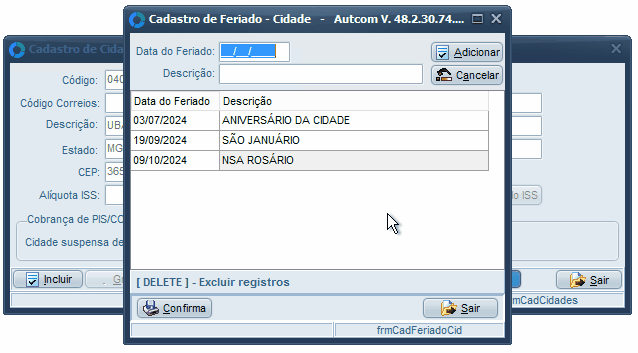O que é
Nesta atividade, vamos orientar sobre o cadastro de feriados municipais no ERP Autcom.
O cadastro de feriados municipais permite que o sistema considere essas datas ao calcular prazos de pagamento, estimar datas de entrega, agendar envios de mensagens, entre outras funções essenciais para o planejamento e a operação.
Caminho para acessar
O cadastro de feriados municipais é feito no Cadastro de Cidades. Logo, no menu principal do ERP Autcom, localizado à esquerda do sistema, clique na opção Cadastros [1], opção Cidades [2]:
Caminho de acesso: Cadastros/Cidades – frmCadCidades
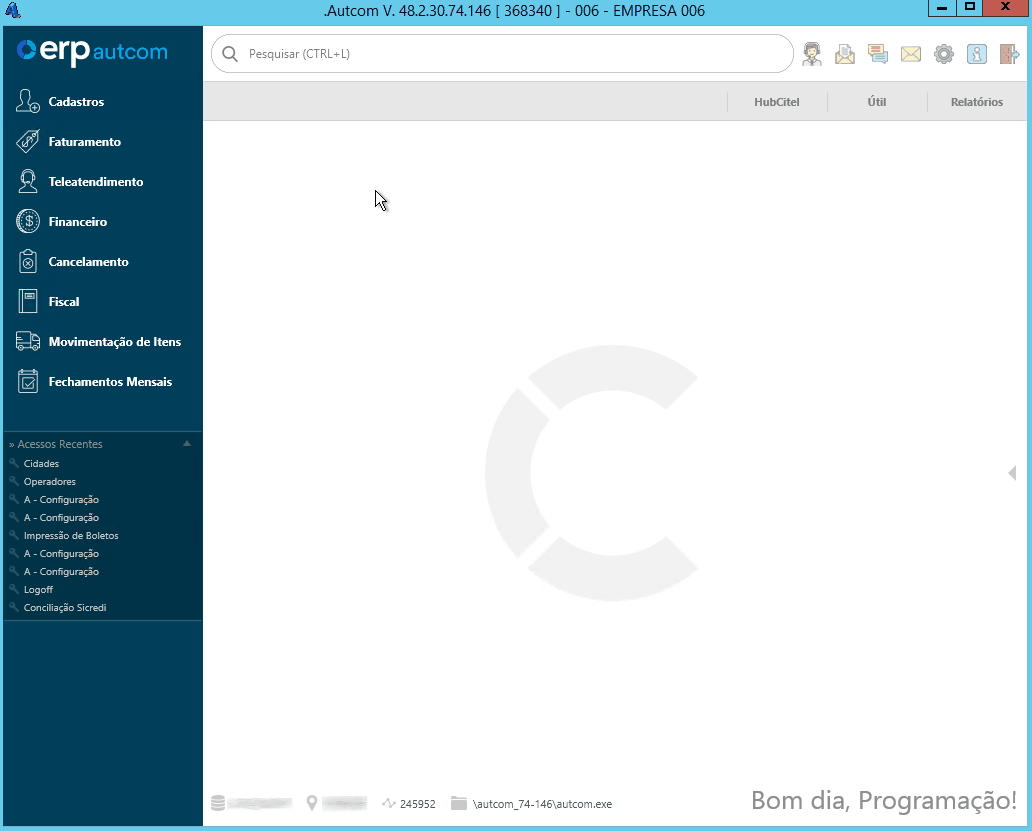
Para a versão clássica do ERP Autcom o caminho é:
Caminho de acesso: Principal/Manutenção de Cadastros/Cidades – frmCadCidades
Precisa configurar
Direito de Acesso
Para execução dessa atividade, é necessário liberar o seguinte direito de acesso no ERP Autcom:
- Principal > Manutenção de Cadastros > Cidade
Para saber mais sobre liberação de direito de acesso no ERP Autcom, consulte a atividade Liberar Direito de Acesso (AUTCOM).
Configurações
Para execução dessa atividade as configurações abaixo devem ser definidas conforme a necessidade da empresa:
| Código | Descrição | Opção |
| CFG_FEMUCP | Utilizar feriados municipais cadastrados para cálculo de condição de pagamento? | O padrão dessa configuração é Não.
Quando essa configuração está igual a Sim, o sistema utilizará os feriados municipais cadastrados para a cidade para cálculo de condição de pagamento. |
Como fazer
O cadastro de feriados municipais é feito no Cadastro de Cidades. Logo, no menu principal do ERP Autcom, localizado à esquerda do sistema, clique na opção Cadastros [1], opção Cidades [2]:
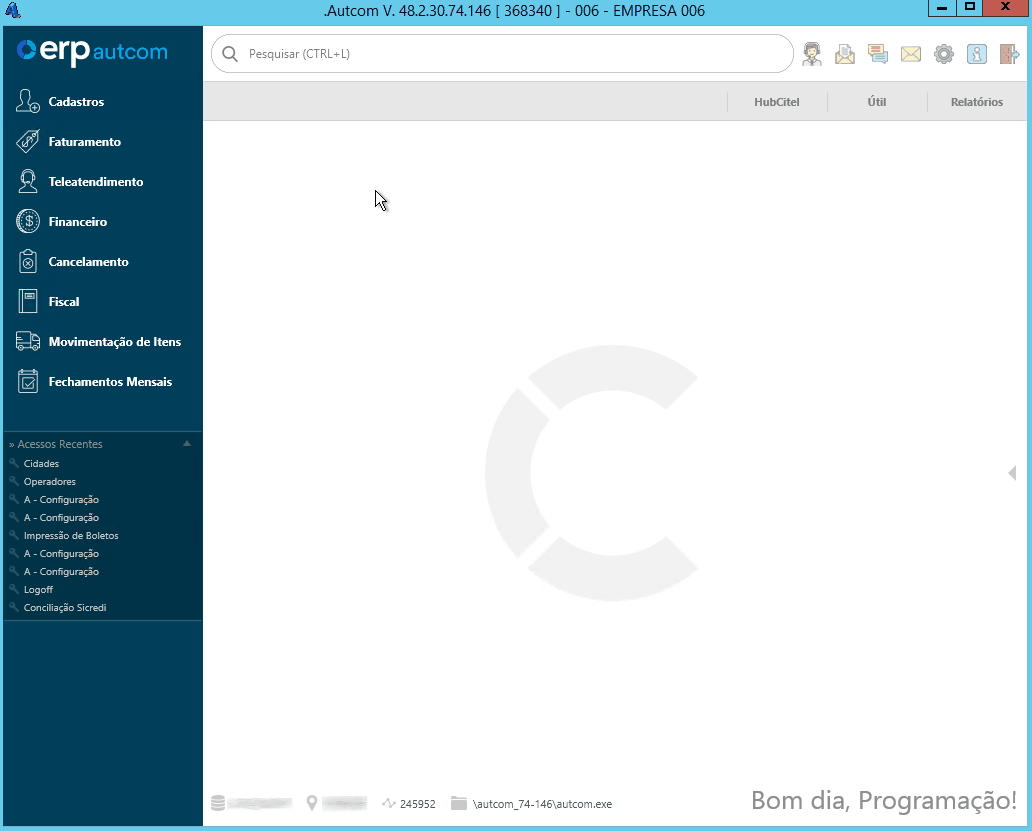
Na tela Cadastro de Cidades, clique no botão PESQUISAR [1]. Pesquise e selecione [2] a cidade para qual você deseja cadastrar os feriados municipais e clique no botão FERIADOS [3]:
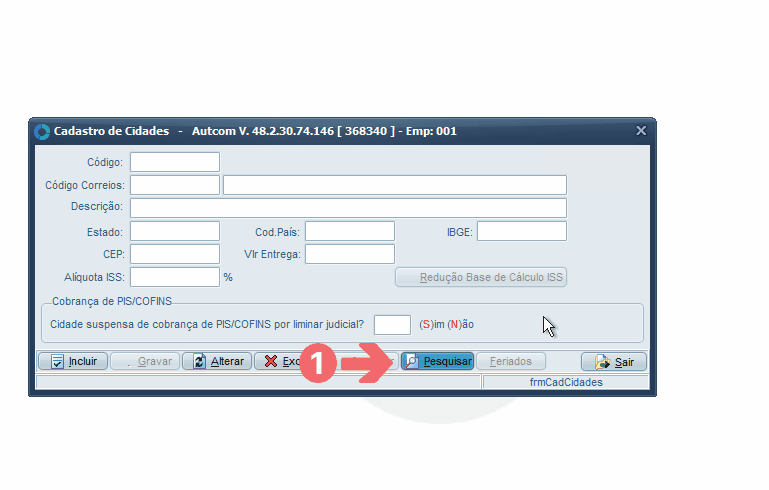
Na tela Cadastro de Feriado – Cidade, digite, a Data do feriado [1] e uma Descrição [2]. Em seguida, clique no botão ADICIONAR [3]. Para finalizar e salvar o cadastro, clique no botão CONFIRMAR [4]:
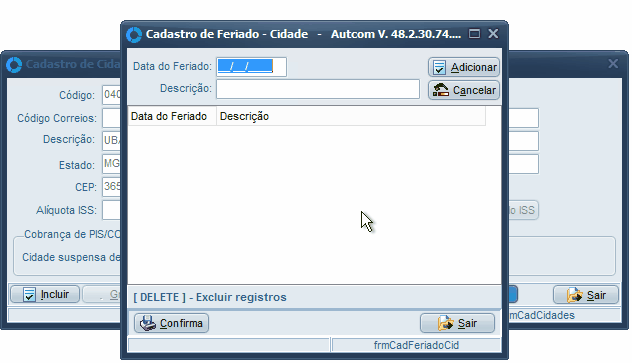
Uma vez concluído esse processo, o cadastro do feriado será salvo e estará disponível para ser utilizado.
Fazer manutenção no cadastro de feriados
Alterar um feriado
Para alterar um feriado, após pesquisar a cidade e clicar no botão FERIADOS, clique duas vezes sobre o registro [1] para que as informações sejam carregadas nos campos, permitindo a edição dos dados. Faça as alterações e clique em SALVAR [2]. Realizadas todas as alterações, clique no botão CONFIRMAR [3] para salvar o cadastro.
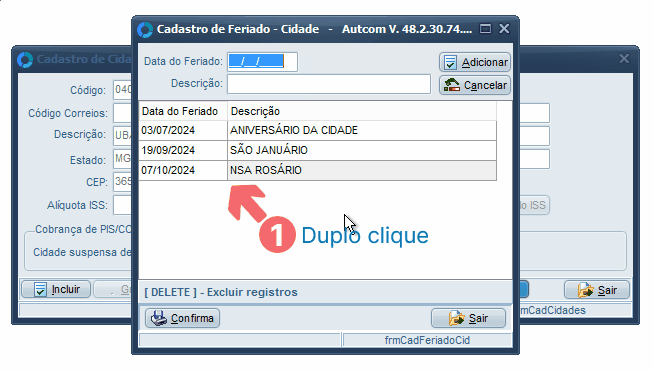
Deletar um feriado
Para deletar um feriado, após pesquisar a cidade e clicar no botão FERIADOS, selecione o registro [1] desejado na tela de feriados, pressione a tecla Delete [2] no teclado e confirme a exclusão clicando em SIM [3] no aviso. Clique no botão CONFIRMAR [4] para salvar o cadastro.